Traduction de texte
Options de traduction de texte
Utilisez l’outil Traduction de texte pour traduire instantanément tout texte entré dans le champ de texte de gauche de l’outil. L’outil fonctionne de manière active, en traduisant « au fur et à mesure que vous tapez ».
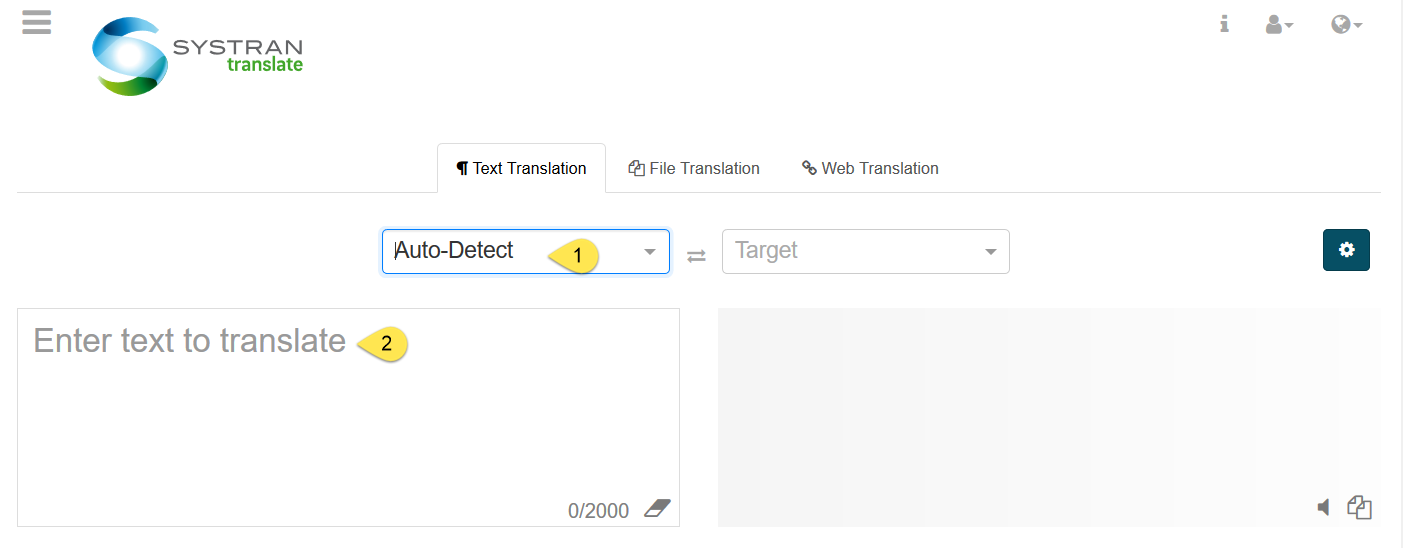
Cliquez sur Outils de traduction dans le menu de gauche. Si cette option n’apparaît pas dans le menu Outils de traduction, contactez votre administrateur pour modifier les paramètres utilisateur.
Utilisez les menus déroulants fournis pour sélectionner la langue source et la langue cible pour la tâche de traduction. Cliquez sur l’icône de double flèche pour inverser la direction de la langue. Les paires de langues disponibles sont définies au moment de l’achat et peuvent varier en fonction de la licence de chaque installation de serveur. Des paires de langues supplémentaires peuvent être ajoutées et installées si nécessaire.
Langue source : langue du texte original, avant la traduction. Par défaut, la langue est détectée automatiquement (Détection automatique), ce qui est également utile dans le cas où la langue source est inconnue.
Note
Dans le cas où la langue n’est pas détectée automatiquement, essayez d’insérer plus de texte afin que l’outil dispose d’informations supplémentaires à analyser.
Entrez ou collez du texte dans le champ Source (champ de gauche) de l’outil Traduction de texte. La traduction du texte d’entrée sera générée automatiquement dans le champ Cible (le champ intermédiaire) ou en cliquant sur Traduire.
En conséquence, SYSTRAN translate fournira la traduction (voir 1 ci-dessous), l’outil de dictionnaire recherche le texte d’entrée (voir 2 ci-dessous) et la traduction « Alternatives » qui affiche la traduction de phrase avec tous les profils disponibles sur la paire de langues sélectionnée :
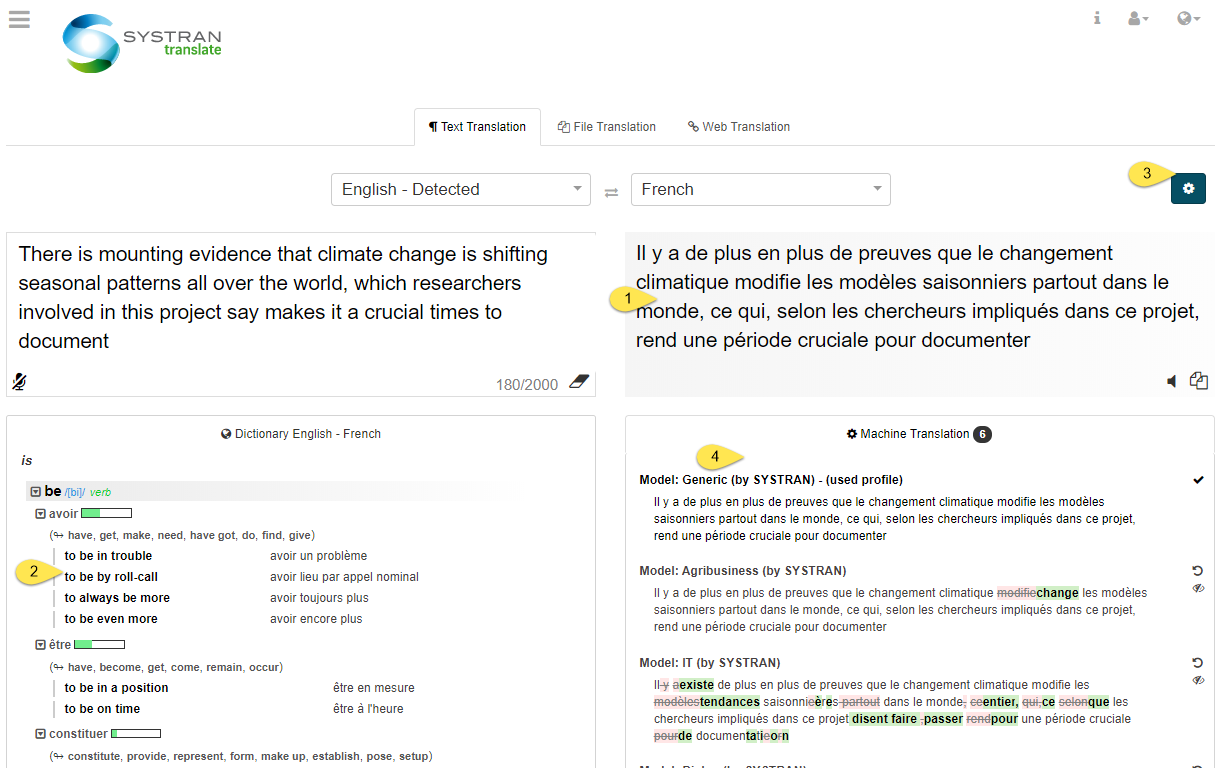
Les options de traduction de texte peuvent être configurées en cliquant sur l’icône de configuration adjacente au bouton Traduire (3 ci-dessus).
Ces options vous permettent d’activer ou de désactiver les fonctionnalités suivantes :
Traduction automatique : Lorsque la souris passe sur un mot de la phrase, la phrase entière est surlignée en bleu foncé
Mettre les phrases en surbrillance : Lorsque la souris pointe sur un mot de la phrase, la phrase entière est mise en surbrillance en bleu foncé
Mettre les mots en surbrillance : Lorsque la souris passe sur un mot, le mot ou multimot est mis en surbrillance en bleu clair. Si la recherche de dictionnaire sur des mots est également activée, lorsque vous passez le curseur sur un mot dans le champ de texte Source, le mot est recherché dans le dictionnaire SYSTRAN
Mots introuvables en surbrillance : Les mots introuvables dans le dictionnaire SYSTRAN apparaîtront en rouge
Mettre en surbrillance la correspondance du dictionnaire utilisateur : permet de mettre en surbrillance les correspondances trouvées dans le dictionnaire utilisateur du profil
Mettre en surbrillance la correspondance de la mémoire de traduction : permet de mettre en surbrillance les correspondances trouvées dans la mémoire de traduction du profil
Recherche par dictionnaire de mots : Permet la recherche par dictionnaire bilingue de mots dans le texte. Pour rechercher un mot dans le dictionnaire SYSTRAN, placez le curseur de la souris sur un mot source ou cible du texte et ces informations s’afficheront dans le champ de texte situé à l’extrême droite. Le survol d’un mot cible déclenche l’entrée du mot source correspondant
En outre, Text Translation fournit des boutons de raccourci dans les champs source et cible afin d’offrir des fonctionnalités améliorées :

Synthèse vocale : Activez l’entrée vocale pour permettre au navigateur d’écouter et de transcrire votre entrée vocale.
Indication du nombre de caractères restants : 2000 caractères autorisés
Effacer le texte : Cliquez sur cette icône pour effacer le texte source en un seul clic
Synthèse vocale : Vous pouvez cliquer sur cette icône pour entendre une reproduction synthétisée du texte cible.
Copier le texte : Copiez le texte cible dans le Presse-papiers.
Dimensionnement automatique du texte
Le texte s’ajuste automatiquement à la taille de la zone de traduction au fur et à mesure que vous tapez : plus le texte saisi est long, plus la police est petite (la plus petite taille correspond à la taille par défaut précédente).
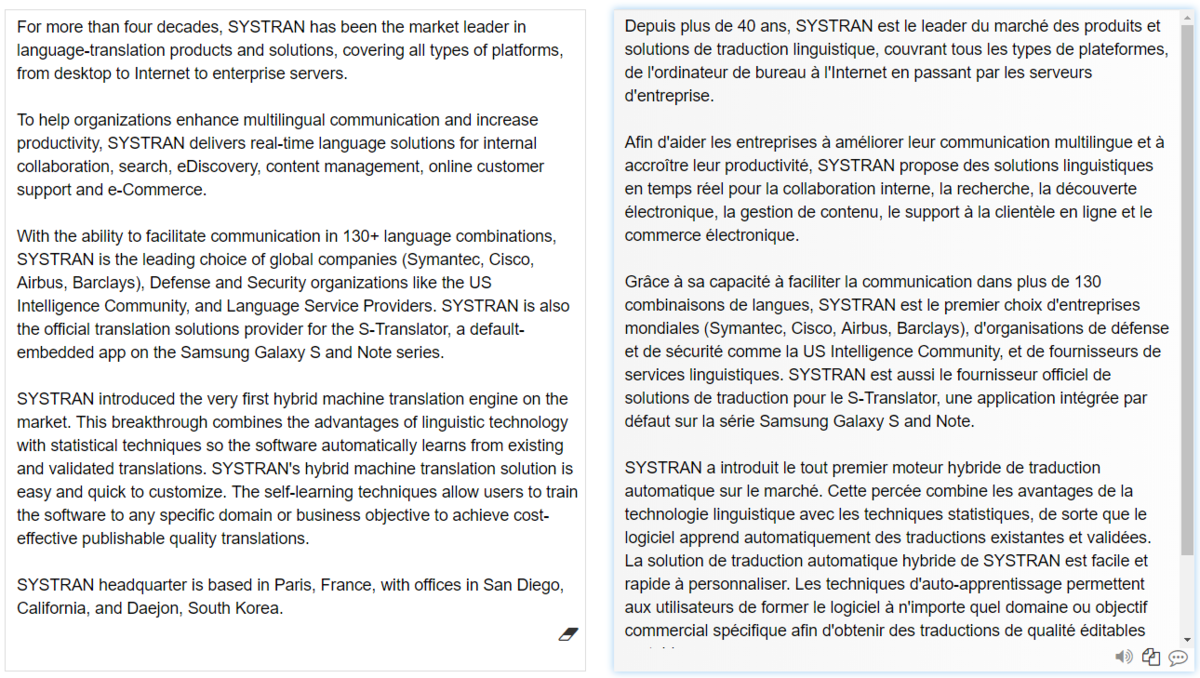

Rappel des dernières langues utilisées
Les dernières langues sélectionnées apparaissent sous les champs source/cible pour une nouvelle sélection rapide :
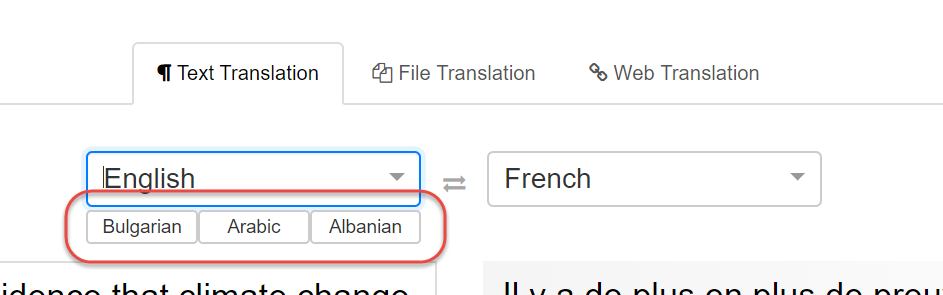
Rejouer la traduction avec d’autres profils
Vous pouvez lire une traduction à l’aide de l’un des autres profils affichés. (lorsque plusieurs profils sont disponibles dans la paire de langues) en cliquant sur la flèche en regard de la traduction.
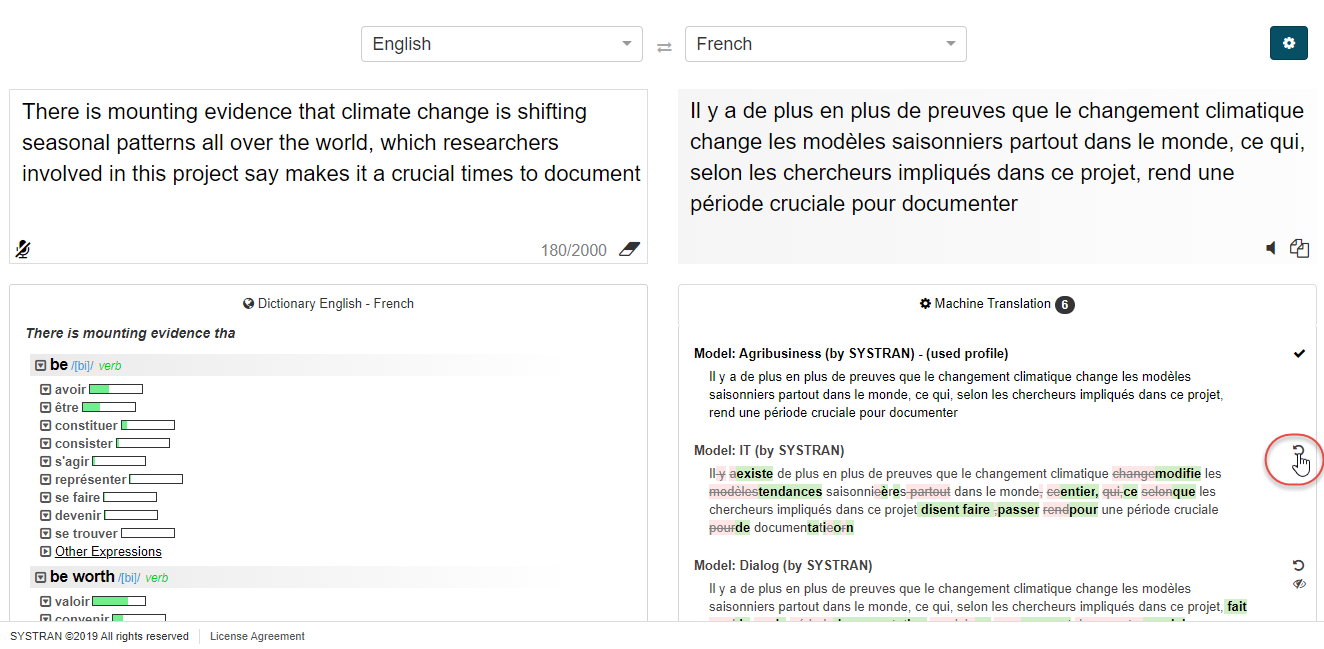
La zone de sortie sera retraduite avec le profil sélectionné :
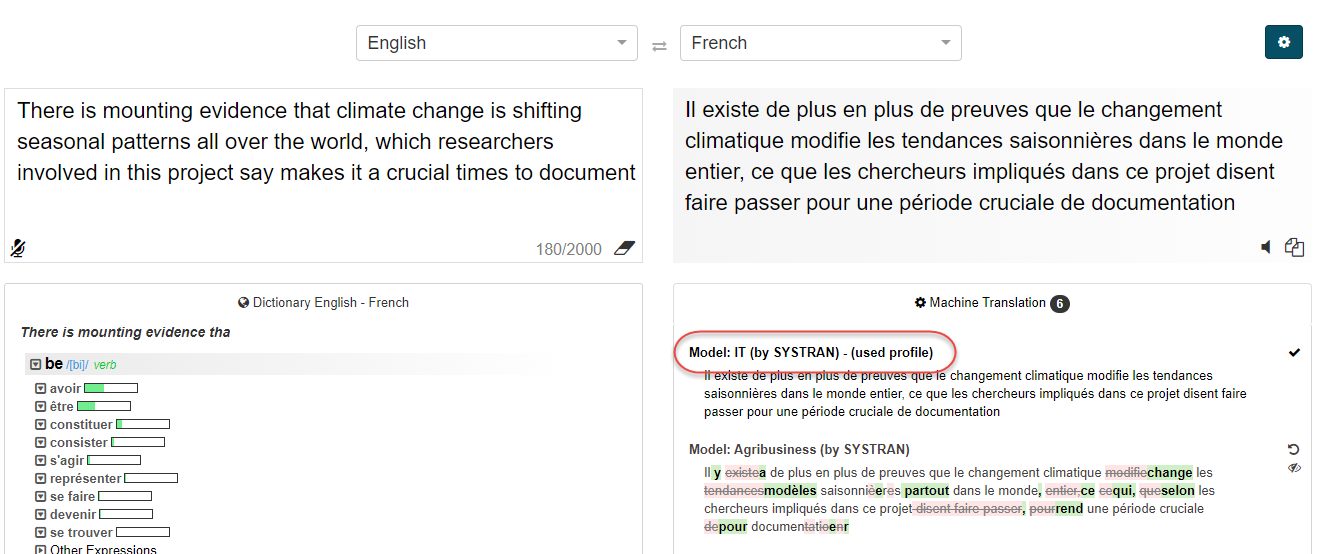
Recherche de dictionnaire et de mémoire de traduction
Le dictionnaire SYSTRAN permet aux utilisateurs d’utiliser les ressources linguistiques de SYSTRAN pour accéder à des informations lexicales riches d’un mot ou d’un multimot donné. Ces ressources comprennent cinq dictionnaires généraux et spécialisés SYSTRAN intégrés, des dictionnaires utilisateur (UD), des mémoires de traduction (TM) et des dictionnaires de normalisation (ND).
Cet outil de dictionnaire apparaît sur la page Traduction de texte. Le dictionnaire recherche automatiquement un mot dans son dictionnaire et affiche les informations dans la zone située à l’extrême droite. La signification et la traduction les plus probables apparaissent en premier lieu, suivies de traductions supplémentaires, de synonymes, d’expressions multimots et idiomatiques ainsi que de significations supplémentaires regroupées par catégorie lexicale. Les entrées des dictionnaires utilisateur sont suivies d’une icône Utilisateur.
Si vous utilisez un profil, une fonction supplémentaire vous permet de rechercher des entrées dans les TM associés et de récupérer des correspondances floues. Le pourcentage correspondant de la correspondance floue est affiché avec la phrase source et la phrase cible extraites du TM. Comme avec l’outil Dictionnaire, déplacez le curseur sur un mot dans le champ de saisie source pour le rechercher dans la TM. Les correspondances seront affichées sous les champs de texte cible.
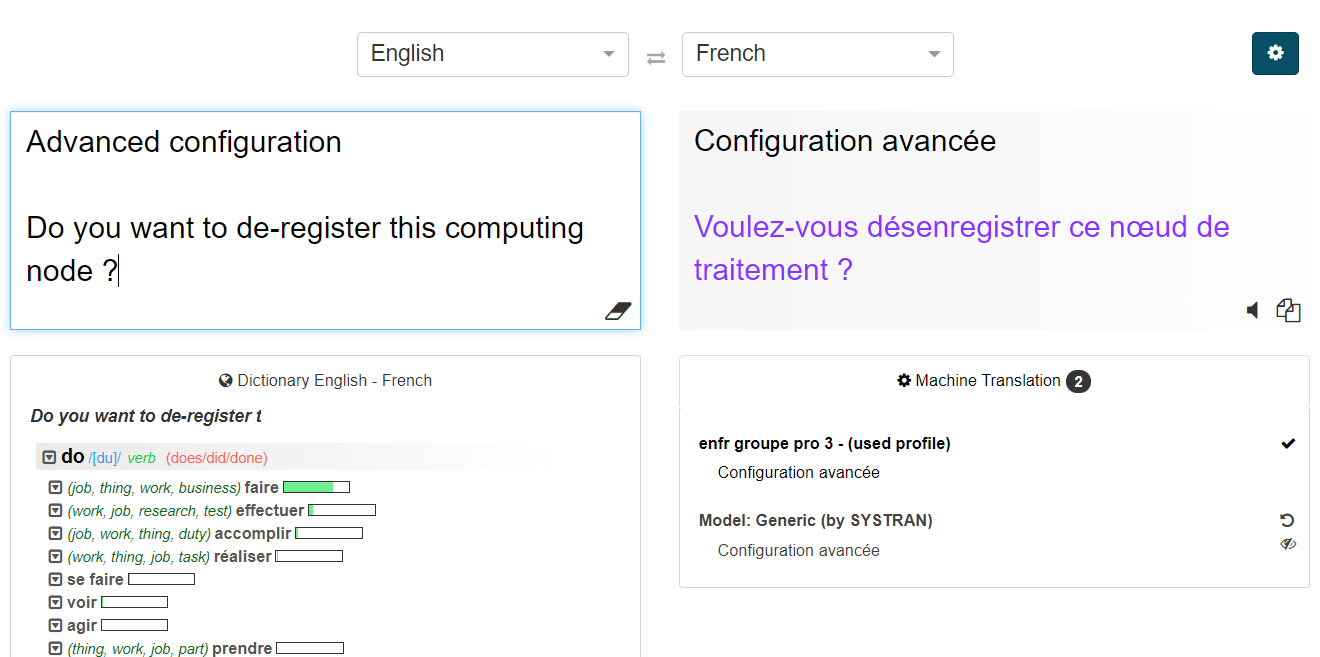
Vous pouvez lancer manuellement la recherche dans le dictionnaire à partir du champ source ou du champ cible si vous cliquez sur un mot ou effectuez une sélection.
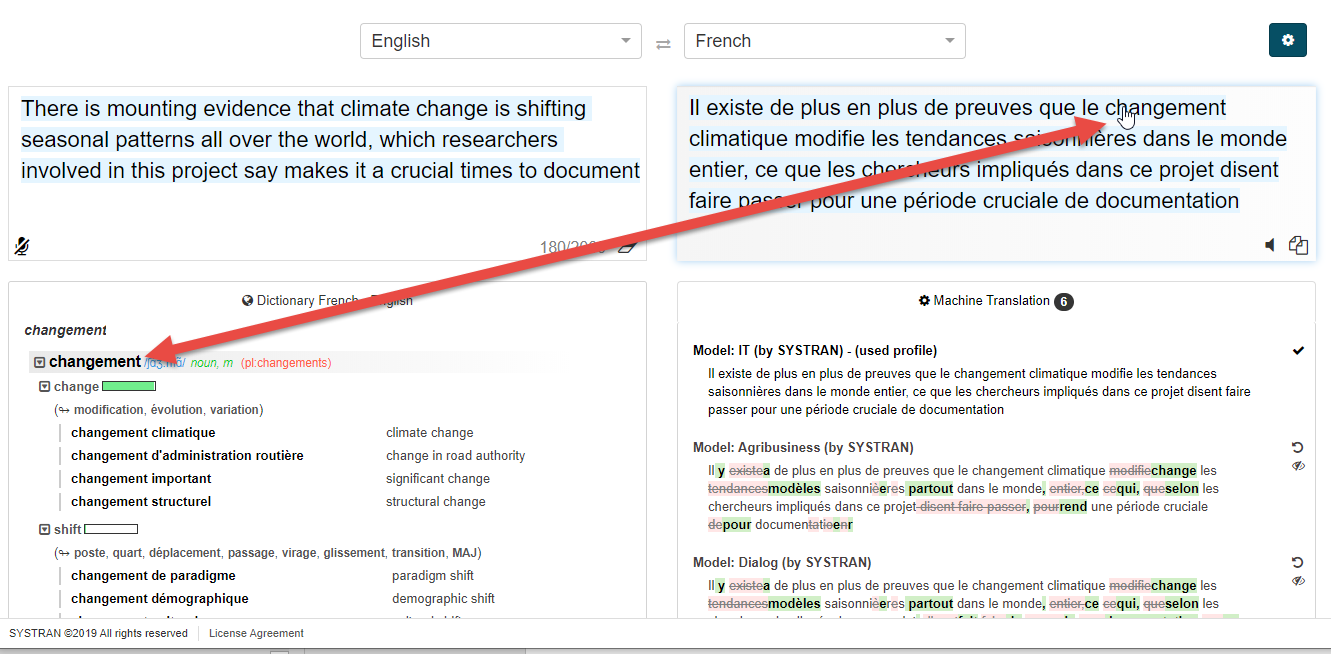
Note
Les ressources de recherche de dictionnaire par défaut sont disponibles pour les directions linguistiques suivantes : anglais-arabe, anglais-arabe, français-arabe, bulgare-anglais, anglais-tchèque, allemand-anglais, anglais-allemand, espagnol-allemand, allemand-français, français-allemand, italien-allemand, allemand-italien, allemand-italien, portugais-allemand, allemand-portugais, anglais-dari, grec, anglais-grec, français-français, grec-français, anglais-grec, espagnol-anglais, farsi-anglais, anglais-français, français-anglais, hindi-anglais, anglais-italien, italien, italien-anglais, anglais-italien, japonais-anglais, japonais-coréen, anglais -néerlandais, néerlandais-anglais, anglais-polonais, polonais-anglais, pachto-anglais, portugais-anglais, anglais-portugais, anglais-russe, russe-anglais, slovaque-anglais, albanais-anglais, anglais-suédois, suédois-anglais, ukrainien-anglais, ourdou-anglais, chinois-anglais, espagnol-français, français-espagnol, italien-espagnol, portugais-espagnol, italien-portugais, français-italien, italien-français, français-néerlandais, français-néerlandais, néerlandais-français, portugais-français, français-chinois, chinois-français, chinois-français, portugais-italien, italien-portugais, japonais-coréen, chinois Coréen. Pour les autres langues, seuls les résultats du dictionnaire utilisateur s’afficheront.
Boîte de dialogue Parole-Texte dans la zone de traduction
Fonction de traduction de la parole au texte utilisant la reconnaissance vocale. SYSTRAN Translate traduira automatiquement le texte que vous enregistrez, et il parlera le texte traduit.
Pour dicter à la zone Traduire, vous devez activer l’icône Entrée vocale :
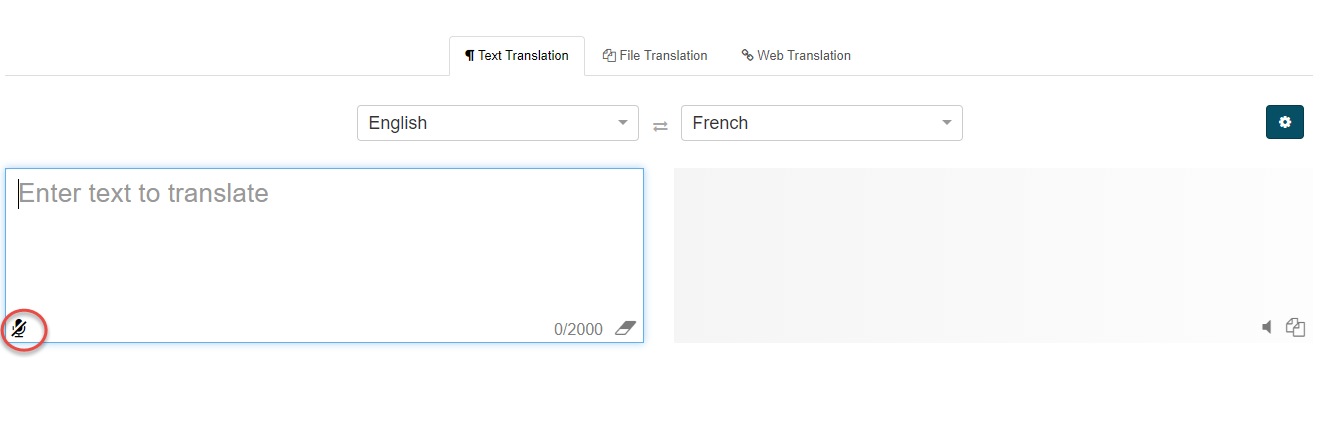
Lorsque l’icône est rouge, le navigateur écoute et transcrit votre entrée vocale, qui sera ajoutée dans la boîte de saisie et traduite instantanément.
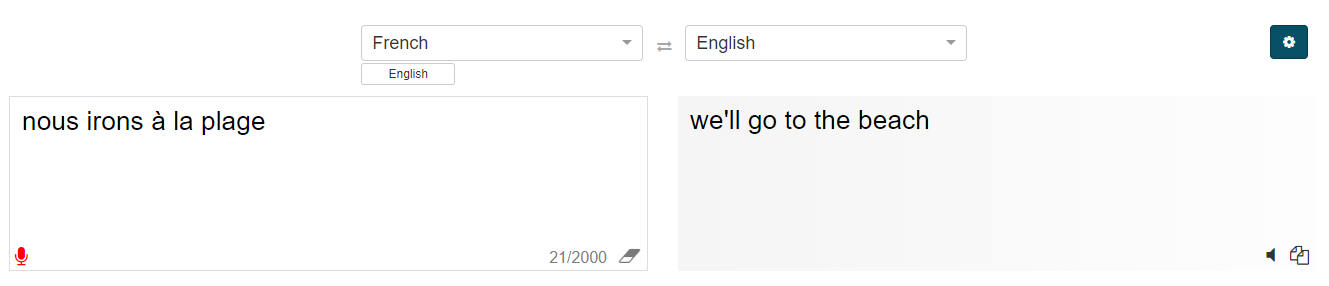
Note
Cette fonctionnalité exploite l”‘API Web Speech’ <https://wicg.github.io/speech-api/>`_ actuellement prise en charge uniquement par le navigateur Google Chrome. À l’aide du navigateur Chrome, la reconnaissance vocale implique un moteur de reconnaissance basé sur le Web, ce qui signifie que votre audio est envoyé à un service Web de Google pour le traitement de la reconnaissance.